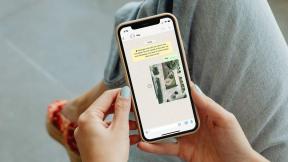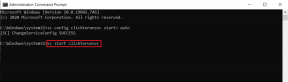Parandage Microsofti tõrge 0x80070032 operatsioonisüsteemis Windows 10
Miscellanea / / April 05, 2023
Rakenduste või programmide allalaadimisel Microsoft Store'ist võib tekkida mitmeid tõrkeid, nagu Microsofti tõrge 0x80070032. Selle vea põhjuseks on nii palju põhjuseid. See tõrkekood ilmneb kõige sagedamini siis, kui kasutate varukoopia asukohana välist kõvaketast või kui installite oma Windows 10 arvutisse suuremat värskendust. Kui seisate silmitsi sama Microsoft Store'i tõrkekoodiga 0x80070032, aitab see juhend teil sama probleemi lahendada.

Sisukord
- Kuidas parandada Microsofti viga 0x80070032 opsüsteemis Windows 10
- 1. meetod: põhilised tõrkeotsingu meetodid
- 2. meetod: taaskäivitage Microsoft Store'i protsessid
- 3. meetod: sulgege ühildumatud taustaprotsessid
- 4. meetod: kuupäeva ja kellaaja sätete sünkroonimine
- 5. meetod: käivitage Windowsi poe rakenduste tõrkeotsing
- 6. meetod: kustutage Windowsi poe vahemälu
- 7. meetod: taaskäivitage Essential Windows Services
- 8. meetod: installige rakenduste värskendused
- 9. meetod: kasutage Windowsi registriredaktorit
- 10. meetod: registreerige uuesti Microsoft Store
- 11. meetod: installige Microsoft Store uuesti
- 12. meetod: looge uus kasutajaprofiil
Kuidas parandada Microsofti viga 0x80070032 opsüsteemis Windows 10
Microsoft Store'i tõrkekoodi 0x80070032 põhjustamiseks pole ühtegi konkreetset põhjust. Selle probleemi põhjustavad mitmed stsenaariumid, kuid peate analüüsima kõige võimalikumat põhjust, mis seda tõrke põhjustab. Windows 10 PC.
- Võrguühendus ei ole stabiilne.
- Rikutud Microsoft Store'i vahemälu.
- Aegunud Windowsi operatsioonisüsteem.
- Rikutud ajutised failid.
- Valed kuupäeva ja kellaaja seaded.
- Ebapiisav draiviruum uute rakenduste ja programmide installimiseks.
- Rikutud rakendus/programm.
- Viirusetõrje/tulemüür takistab rakenduse installimist.
- Kasutajaprofiiliga seotud ajutised tõrked.
- Süsteemi versioon ei ühildu rakendusega.
- Rikutud registrivõtmed.
Nüüd liikuge arutatud vea lahendamiseks järgmise jaotise juurde.
Kui olete tuvastanud täpse põhjuse, mis põhjustab teie seadmes 0x80070032, saate hõlpsalt leida tõrkeotsingu meetodi sama parandamiseks. Muul juhul proovige veakoodi lahendamiseks kõiki alltoodud meetodeid.
1. meetod: põhilised tõrkeotsingu meetodid
Enne muude tõrkeotsingumeetodite proovimist rakendage mõned põhilised häkkimised, mis aitavad teil veakoodi mõne lihtsa klõpsuga parandada.
1A. Tagada õige võrguühendus
Te ei saa oma seadmesse installida ega alla laadida ühtegi rakendust ega programmi, kui teil pole piisavat Interneti-varustust. Testige alati oma ribalaiust ja kontrollige, kas samasse võrku on ühendatud mitu seadet.
Proovige luua ühendus teise võrguga (muu Wi-Fi või mobiilse levialaga) ja kontrollige, kas näete uuesti sama viga. Kui teil pole mõne muu võrguühenduse puhul probleemi, viitab see probleemile teie võrguseadmes ja ühenduses.
Lugege meie juhendit edasi Võrguühenduse probleemide tõrkeotsing opsüsteemis Windows 10 võrguprobleemide tõrkeotsinguks. See hõlmab ruuteri/modemi taaskäivitamist, TCP/IP lähtestamist ja võrguadapteri sätete muutmist.
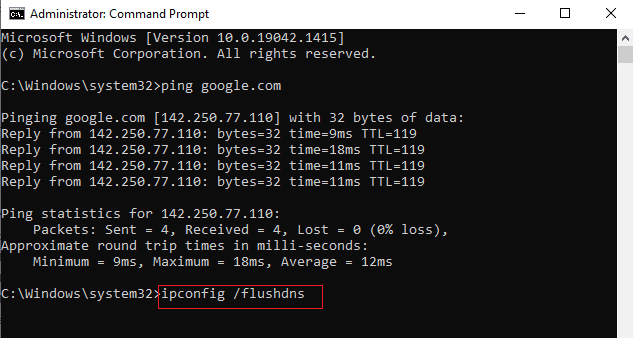
Pärast võrguprobleemide lahendamist kontrollige, kas näete uuesti sama viga.
1B. Taaskäivitage arvuti
Kui teie arvutis esineb ajutisi tõrkeid, näete Microsoft Store'i tõrke 0x80070032. Üldine nipp kõigi ajutiste tõrgete lahendamiseks on arvuti taaskäivitamine. Saate arvuti taaskäivitada, järgides juhiseid.
1. vajutage ja hoidke Windows + D klahvid koos, et minna töölauale.
2. Nüüd vajutage nuppu Alt + F4 klahvid samaaegselt.
3. Seejärel valige Taaskäivita valik rippmenüüst ja klõpsake nuppu Sisestage võti.
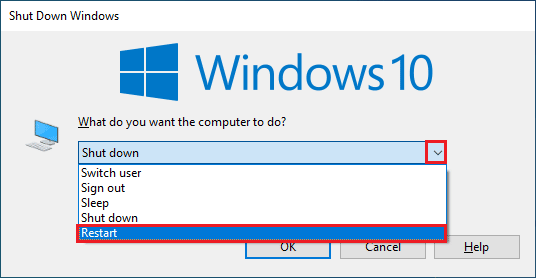
Kui Windows 10 arvuti taaskäivitamine teid ei aita, on veel üks lihtne lahendus, mis aitab teil lihtsate sammudega tõrke 0x80070032 parandada. See tagab ka tugeva ja töökindla võrguühenduse.
1C. Logige uuesti sisse
Microsofti konto sisselogimise käigus ilmnevad vead võivad kaasa tuua Microsoft Store'i veakoodi 0x80070032 Windows 10. Seega, kui näete viga ja te ei tea põhjuseid, peate oma kontolt välja logima ja uuesti sisse logima. Siin on mõned juhised selle tegemiseks.
1. Lööge Windowsi võti ja tüüp Microsofti pood, seejärel klõpsake nuppu Avatud.

2. Nüüd klõpsake nuppu Avatud. Seejärel klõpsake oma profiili ikoon järgneb Logi välja valik.

3. Nüüd klõpsake nuppu Logi sisse nagu näidatud.
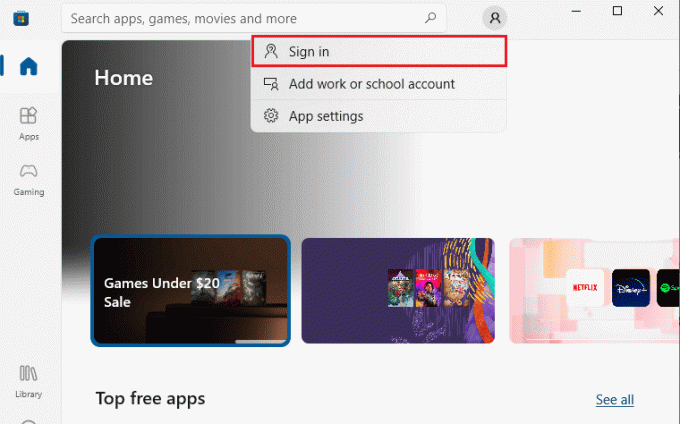
4. Nüüd valige oma Microsoft konto ja klõpsake nuppu Jätka nuppu.

5. Sisestage sisselogimismandaadid ja logige tagasi oma Microsofti kontole.
Loe ka: Kuidas muuta riiki Microsoft Store'is Windows 11-s
1D. Tühjendage salvestusruum
Kui teie Windows 10 arvutis pole piisavalt ruumi, ei saa te uusi rakendusi ega programme lisada ega installida. Esiteks kontrollige, kas teie draivis on piisavalt ruumi ja kui ruumi pole piisavalt, tühjendage kõik ajutised failid vastavalt allolevatele juhistele.
I samm: kontrollige kettaruumi
Windows 10 arvutis draiviruumi kontrollimiseks järgige alltoodud samme.
1. Lööge Windows + E klahvid koos, et avada File Explorer.
2. Nüüd klõpsake nuppu See arvuti vasakult ekraanilt.
3. Kontrollige all olevat kettaruumi Seadmed ja draivid nagu näidatud. Kui need on punast värvi, kaaluge ajutiste failide kustutamist.
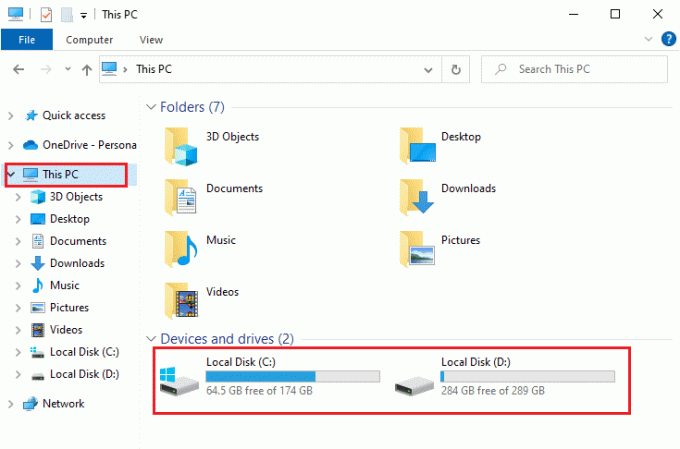
II samm: ajutiste failide kustutamine
Ajutised failid salvestatakse teie arvutisse, et kiirendada teie otsingukriteeriume. Samuti siis, kui need failid aja jooksul kogunevad ja teie Windows 10 arvutis ei piisa ruumi. Uute rakenduste installimiseks Microsoft Store'ist ja 0x80070032 Microsoft Store'i vea vältimiseks peate oma arvutis vaba ruumi vabastama.
Siin on meie juhend 10 võimalust Windowsi kõvakettaruumi vabastamiseks mis aitab teil arvutist kõik mittevajalikud failid kustutada. Microsofti veakoodi parandamiseks järgige sama.
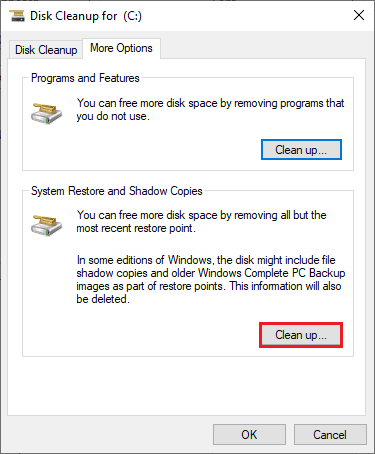
1E.Värskendage Windowsi
Kui teie Windows 10 arvutis on vigu, vigu ja paikadega seotud probleeme, ei pruugi teil olla võimalik uusi rakendusi ega mänge installida. Selle probleemi saab lahendada, installides a Windowsi uuendus. Esiteks kontrollige, kas kasutate OS-i värskendatud versiooni või kui värskendus on pooleli, järgige meie juhendis toodud juhiseid. Kuidas alla laadida ja installida Windows 10 uusim värskendus

Pärast Windowsi operatsioonisüsteemi versiooni värskendamist kontrollige, kas olete Microsoft Store'is vea 0x80070032 parandanud.
Loe ka: Parandage Windowsi värskenduse allalaadimise tõrge 0x800f0984 2H1
1F. Keela puhverserver ja VPN
Puhverserverid ja VPN-teenused varjavad teie Interneti-identiteeti, kuid kui seaded ei ühildu teie arvutiga, ilmnevad mitmed vead. Üks selline probleem on Microsoft Store'i veakood 0x80070032. Puhverserveri ja VPN-i teenuste keelamiseks järgige meie juhendit VPN-i ja puhverserveri keelamine Windows 10-s ja rakendage artiklis kirjeldatud samme.

Pärast VPN-kliendi ja puhverserverite keelamist kontrollige, kas olete veakoodi parandanud. Jällegi, kui veakood teid häirib, ühendage a mobiilne leviala ja kontrollige, kas see kordub.
1G. Kasutage Google'i DNS-aadressi
Paljud kasutajad on soovitanud, et Google'i DNS-aadresside kasutamine lahendab kõik konfliktid, mis tekivad Microsoft Store'ist mängude ja rakenduste installimisel. Kui leiate Microsoft Store'is vea 0x80070032, järgige meie juhendit Kuidas lülituda Windows 10-s OpenDNS-ile või Google DNS-ile.
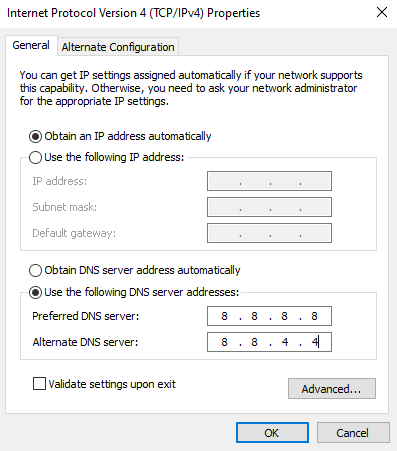
Pärast Google'i DNS-aadressile üleminekut kontrollige, kas saate Microsoft Store'ist uusi rakendusi installida.
1I.Antivirus Suite ajutiselt keelamine (kui see on kohaldatav)
Mõnikord, kui proovite installida Microsoft Store'ist mingeid omapäraseid rakendusi või mänge, tuvastab teie arvuti viirusetõrjekomplekt selle ohuna ja takistab rakenduse installimist. Seega keelake oma arvutis targalt mis tahes kolmanda osapoole viirusetõrjeprogramm või sisseehitatud turvakomplekt, järgides meie juhendis näidatud samme. Kuidas Windows 10 viirusetõrje ajutiselt keelata.
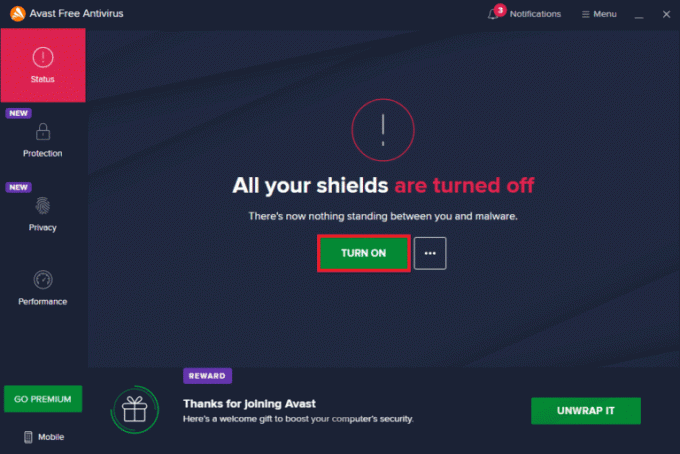
Kui olete oma seadmesse vajaliku rakenduse installinud, lubage pahatahtlike rünnakute vältimiseks turvakomplekt uuesti.
1J. Windowsi tulemüüri keelamine (pole soovitatav)
Sarnaselt viirusetõrjeprogrammiga võib teie arvuti Windows Defenderi tulemüür takistada rakenduste allalaadimist Microsoft Store'i kaudu. Seega olete sel juhul vähendanud turbekomplekti raskust (valgesse loendisse lisanud mõned funktsioonid) või täielikult keelanud Windows Defenderi tulemüüri vastavalt meie juhendile. Kuidas keelata Windows 10 tulemüür.
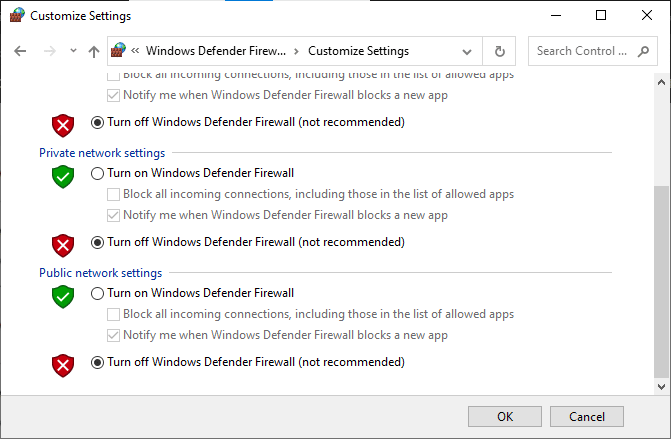
Pärast rakenduse installimist lubage kindlasti Firewall Suite uuesti ja jätkake arvuti kasutamist.
2. meetod: taaskäivitage Microsoft Store'i protsessid
Kui sisselogimisvigu ei esine, võivad Microsoft Store'i tõrkekoodi 0x80070032 kaasa aidata mõned rikutud Microsofti protsessid. Väljuge kõigist Microsoft Store'i protsessidest vastavalt allolevatele juhistele.
1. Lööge Ctrl + Shift + Esc klahvid koos käivitada Tegumihaldur.
2. Nüüd, Protsessid vahekaarti, klõpsake nuppu Microsofti pood ja siis Lõpeta ülesanne nuppu, nagu näidatud.

3. Taaskäivitage Microsofti pood ja kontrollige, kas Microsoft Store'i tõrge 0x80070032 on lahendatud või mitte.
Loe ka:Parandage Windows Store'i tõrge 0x80072ee7
3. meetod: sulgege ühildumatud taustaprotsessid
Mõned taustal töötavad ühildumatud programmid ja rakendused võivad häirida Microsoft Store'i allalaadimisprotsessi, põhjustades Microsofti vea 0x80070032. Soovitame sulgeda kõik taustaprotsessid, nagu on kirjeldatud meie juhendis Kuidas lõpetada ülesanne Windows 10-s.

Lisaks kõigi taustprotsesside sulgemisele proovige keelata oma Windows 10 arvutis kõik käivitusprotsessid, järgides meie juhendit 4 võimalust käivitusprogrammide keelamiseks Windows 10-s

4. meetod: kuupäeva ja kellaaja sätete sünkroonimine
Mis tahes mängu või rakenduse installimiseks Microsoft Store'ist peab teie arvuti sünkroonima kuupäeva ja kellaaja väärtused globaalsete sätetega. Siin on mõned juhised kuupäeva, piirkonna ja kellaaja andmete sünkroonimiseks arvutis Microsoft Store'i veakoodi 0x80070032 parandamiseks.
1. Vajutage nuppu Klahvid Windows + I koos avada Windowsi sätted.
2. Nüüd valige Aeg ja keel suvand nagu näidatud.

3. Järgmisena Kuupäev Kellaaeg tagage kaks väärtust Määrake aeg automaatselt ja Määrake ajavöönd automaatselt valikud on sisse lülitatud.

4. Seejärel klõpsake nuppu Sünkrooni kohe valik.
Loe ka:Parandage Windows 10 tõrge 0xc004f075
5. meetod: käivitage Windowsi poe rakenduste tõrkeotsing
Teie Windows 10 arvutil on Microsoft Store'i probleemide lahendamiseks sisseehitatud tõrkeotsingu tööriist. Windows Store'i rakenduste tõrkeotsija käivitamiseks järgige alltoodud juhiseid.
1. Lööge Windowsi võti,tüüp Seadete tõrkeotsing ja klõpsake edasi Avatud.
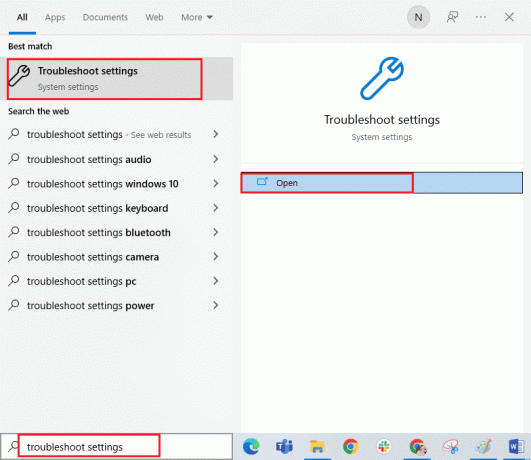
2. Valige Windowsi poe rakendused tõrkeotsingut ja klõpsake nuppu Käivitage tõrkeotsing allpool esiletõstetud nuppu.

3. Kui pärast tõrkeotsingu protsessi tuvastatakse probleeme, klõpsake nuppu Rakendage see parandus.
4. Lõpuks järgige juhiseid, mis on loetletud eelseisvates viipades ja Taaskäivita arvutisse.
Kontrollige, kas olete parandanud Microsofti vea 0x80070032.
6. meetod: kustutage Windowsi poe vahemälu
Rikutud vahemälu ja rikutud andmed Microsoft Store'is aitavad kaasa Microsoft Store'i veale 0x80070032. Windowsi poe vahemälu kustutamiseks järgige alltoodud juhiseid.
1. Käivitage Jookse dialoogiboksis, vajutades nuppu Windows + R klahvid koos.
2. Nüüd tippige wsreset.exe ja vajuta Sisestage võti.

3. Oodake, kuni käsuviiba aken kaob.

Veenduge, et olete Microsoft Store'is vea 0x80070032 parandanud.
Loe ka:Kuhu Microsoft Store mänge installib?
7. meetod: taaskäivitage Essential Windows Services
Microsofti vea 0x80070032 tõrke vältimiseks peavad teie arvutis olema lubatud mõned olulised Windowsi teenused, nagu Windows Update ja Background Intelligent Transfer. Intelligentse taustaedastuse teenused kasutavad viimaste värskenduste installimiseks jõudeoleku ribalaiust, nii et teie arvuti installib värskendused ainult siis, kui muud installimist ei toimu. Kui need teenused on teie süsteemis keelatud, seisate tõenäolisemalt silmitsi käsitletud veaga. Seetõttu taaskäivitage olulised Windowsi teenused, nagu allpool kirjeldatud.
1. Vajutage nuppu Windowsi võti, tüüp Teenusedja klõpsake nuppu Käivitage administraatorina.
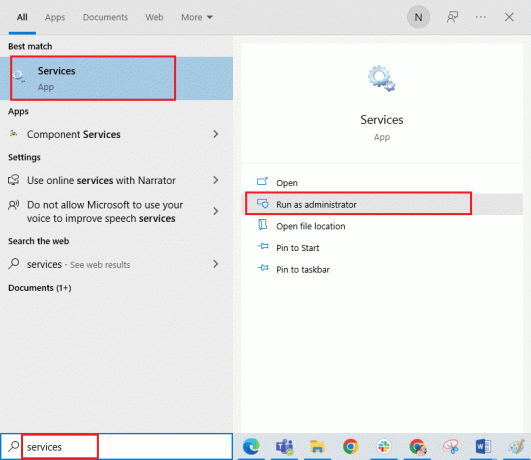
2. Nüüd kerige alla ja topeltklõpsake Tausta intelligentne edastusteenus.

3. Nüüd valige Käivitamise tüüp juurde Automaatne, nagu kujutatud.
Märge: Kui teenuse olek on Peatatud, klõpsake nuppu Start. Kui teenuse olek on Running, klõpsake nuppu Peata ja alusta uuesti.
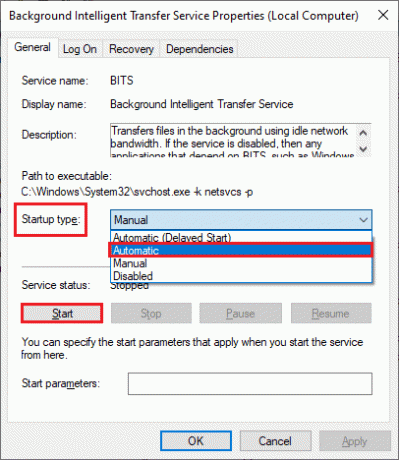
4. Kliki Rakenda > OK muudatuste salvestamiseks. Kontrollige, kas saate arutatud vea parandada.
5. Korrake kõiki neid samme teiste Windowsi teenuste puhul, nagu krüptograafiline, võrgu asukohateadlikkus, MSI Installer ja Windows Update Services.
8. meetod: installige rakenduste värskendused
Microsofti vea 0x80070032 parandamiseks veenduge, et kõik teie Microsoft Store'i teegi rakendused on värskendatud uusimale versioonile. Kui töös on palju värskendusi, võivad uued värskendused või installid protsessi käigus ilmneda mitmete vigadega. Microsoft Store'i rakenduste värskenduste installimiseks järgige alltoodud juhiseid.
1. Lööge Windowsi võti ja tüüp Microsofti pood, seejärel klõpsake nuppu Avatud.

2. Seejärel klõpsake nuppu Raamatukogu ikooni vasakus alanurgas Microsofti pood aken.
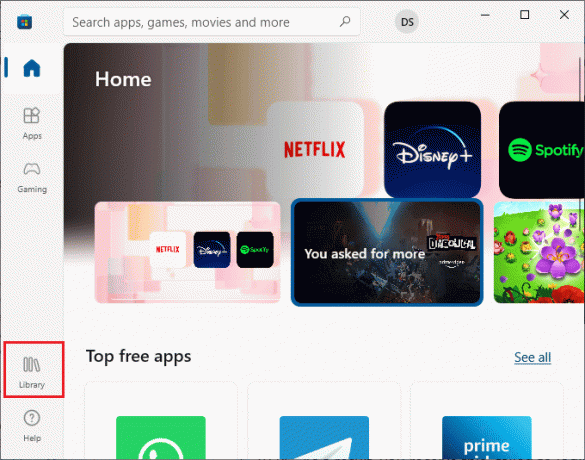
3. Seejärel klõpsake nuppu Hankige värskendusi nuppu, nagu näidatud.
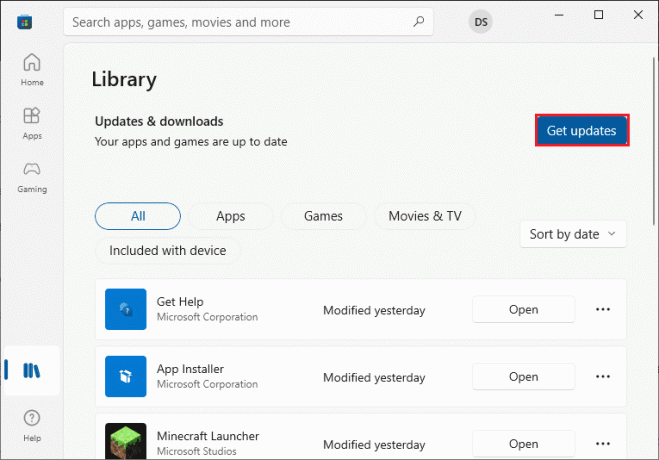
4. Seejärel klõpsake nuppu Värskenda kõik nuppu nagu esile tõstetud.
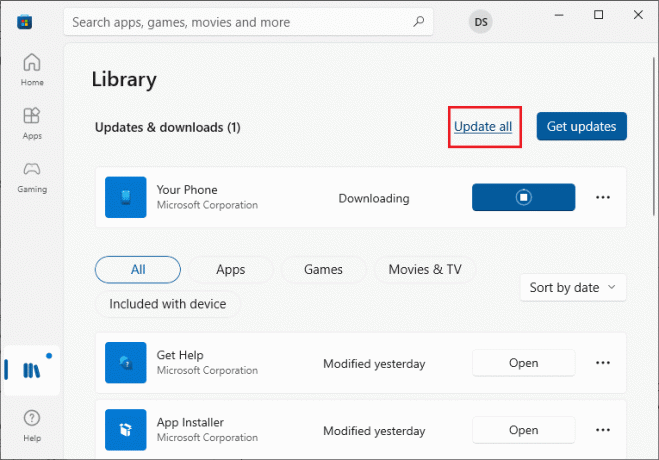
5. Oodake, kuni värskendused teie Windows 10 arvutisse alla laaditakse, ja veenduge, et saate Teie rakendused ja mängud on ajakohased viip.
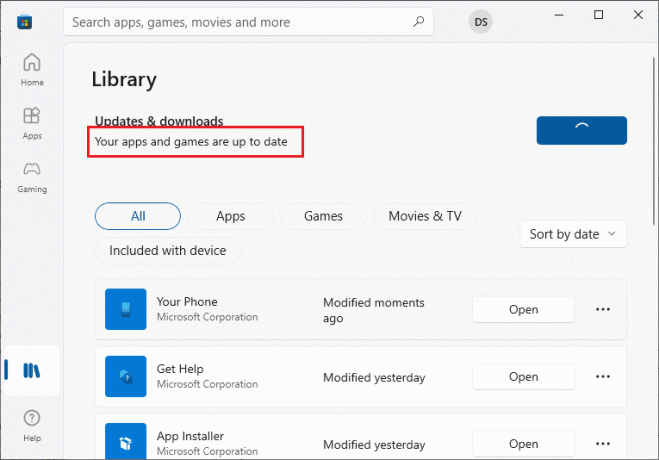
Kontrollige, kas olete parandanud käsitletud Microsofti vea 0x80070032.
Loe ka:Parandage Microsoft Store, mis ei tööta operatsioonisüsteemis Windows 10
9. meetod: kasutage Windowsi registriredaktorit
Kuigi registrivõtmetega töötamine on ebaturvaline, võib mõne rikutud registrivõtme kustutamine aidata teil Microsoft Store'is viga 0x80070032 parandada. Siin on mõned juhised Windowsi registriredaktori kohandamiseks, et arutletud viga parandada.
1. Vajutage nuppu Windowsi võti ja tüüp Registriredaktor, seejärel klõpsake nuppu Käivitage administraatorina.
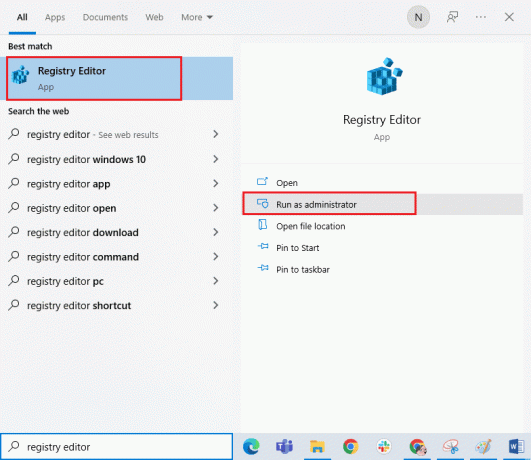
2. Nüüd kopeerige ja kleepige järgmised teed Registriredaktor navigatsioonitee.
Arvuti\HKEY_LOCAL_MACHINE\SYSTEM\CurrentControlSet\Services\GamingServicesArvuti\HKEY_LOCAL_MACHINE\SYSTEM\CurrentControlSet\Services\GamingServicesNet

3. Paremklõpsake parempoolsel paanil igal kaustal ja klõpsake nuppu Kustuta.

4. Lõpuks taaskäivitage arvuti ja kontrollige, kas olete arutatud probleemi lahendanud.
10. meetod: registreerige uuesti Microsoft Store
Kui Microsoft Store'i lähtestamine ei põhjusta Microsofti viga 0x80070032, võib Windowsi poe uuesti registreerimine teid aidata. Järgige allolevaid juhiseid.
1. Lööge Windowsi võti ja tüüp Windows PowerShell, seejärel klõpsake nuppu Käivitage administraatorina nagu näidatud.
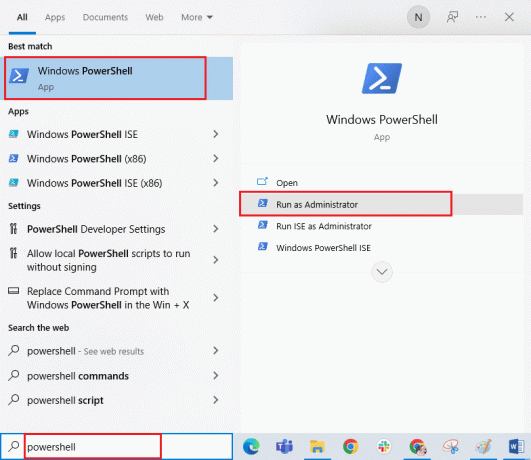
2. Nüüd tippige järgmine käsk ja tabas Sisestage võti.
PowerShell -ExecutionPolicy Unrestricted -Command "& {$manifest = (Get-AppxPackage Microsoft. WindowsStore).InstallLocation + 'AppxManifest.xml'; Add-AppxPackage - Disable DevelopmentMode - Registreeri $manifest}
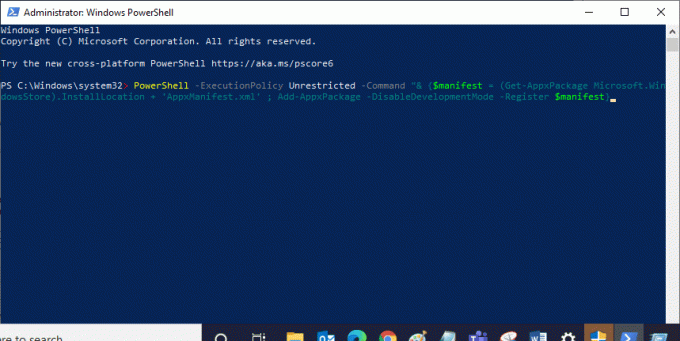
3. Oodake, kuni käsud on täidetud, ja nüüd ei teki te enam kõnealust viga.
Loe ka:Parandust ei saa Microsoft Store'ist alla laadida
11. meetod: installige Microsoft Store uuesti
Kui ükski ülalkirjeldatud meetoditest ei aidanud teil Microsoft Store'i tõrget 0x80070032 parandada, on viimane võimalus probleemi lahendamiseks installida Microsoft Store uuesti. Seda desinstalliprotsessi ei saa rakendada Kontrollpaneel või Seaded menetlust. PowerShelli käsud aitavad teil Microsoft Store'i uuesti installida, nagu allpool kirjeldatud.
1. Käivitage WindowsPowerShell administraatori õigustega.
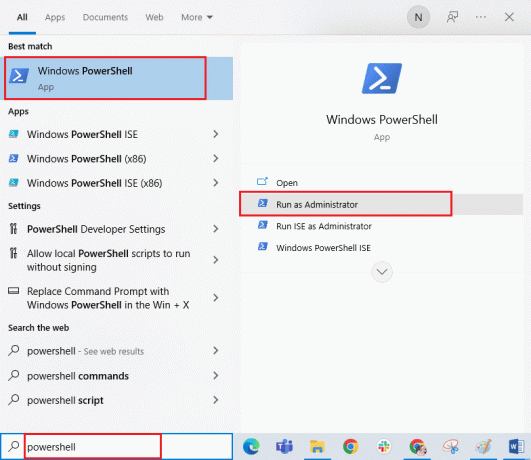
2. Nüüd tippige hanki-appxpackage -allusers ja tabas Sisenema.
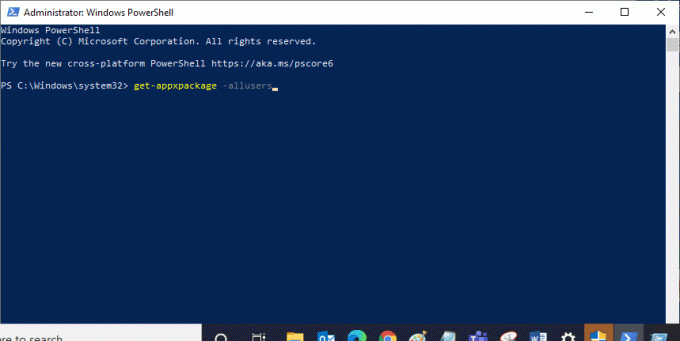
3. Nüüd otsige Microsoft. Windows Store Nimetage ja kopeerige kirje PackageFullName.
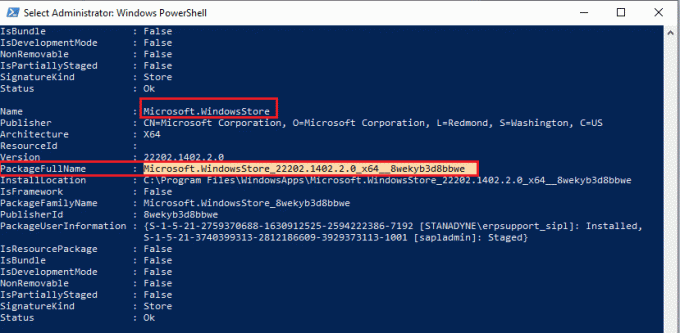
4. Nüüd minge PowerShelli aknas uuele reale ja tippige eemalda-appxpackage millele järgneb tühik ja kopeeritud rida eelmises etapis.
See näeb välja nagu,
Remove-appxpackage Microsoft. WindowsStore_22202.1402.2.0_x64__8wekyb3d8bbwe
Märge: Käsk võib teie kasutatava Windowsi versiooni järgi veidi erineda.
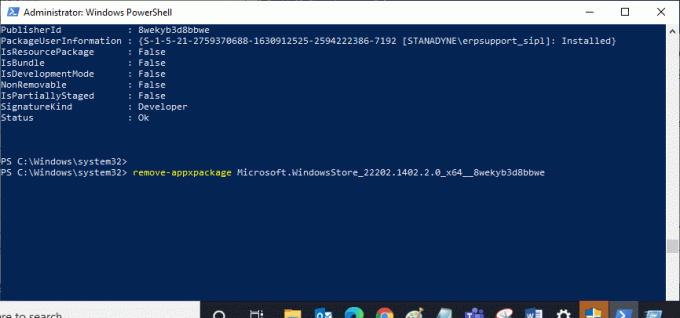
5. Nüüd Microsofti pood kustutatakse teie arvutist. Nüüd taaskäivitage teie Windows 10 arvutit.
6. Seejärel avage selle uuesti installimiseks uuesti Windows PowerShell administraatorina ja tippige järgmine käsk.
Add-AppxPackage -register "C:\Program Files\WindowsApps\Microsoft. WindowsStore_11804.1001.8.0_x64__8wekyb3d8bbwe\AppxManifest.xml" – DisableDevelopmentMode

Lõpuks installitakse Microsoft Store teie arvutisse uuesti ja te ei näe Microsoft Store'is viga 0x80070032.
Loe ka:Kuidas lahendada Microsoft Store'i aeglase allalaadimise probleem?
12. meetod: looge uus kasutajaprofiil
Mõned kasutajad on teatanud uue kasutajaprofiili loomisest, parandatud Microsofti tõrge 0x80070032 Windows 10 viga. Saate luua uue kasutajaprofiili, järgides meie juhendis kirjeldatud samme, Kohaliku kasutajakonto loomine Windows 10-s
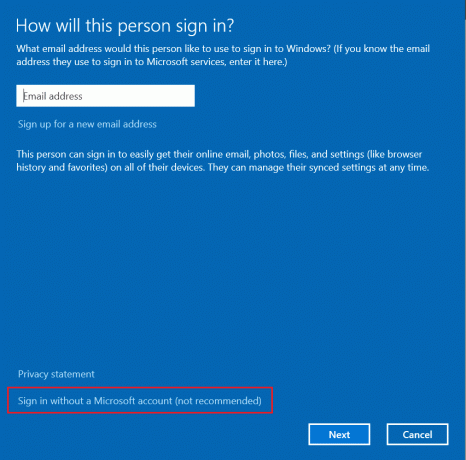
Pärast uue kasutajaprofiili loomist kontrollige, kas olete käsitletud vea parandanud.
Soovitatav:
- Kuidas ühendada oma Droid Turbo 2 arvutiga
- Parandage suumitõrge 1132 operatsioonisüsteemis Windows 10
- Parandage Windows 10 veakood 0x80d0000a
- Parandage Microsoft Store'i tõrge 0x80073D12 operatsioonisüsteemis Windows 10
Loodame, et juhend oli kasulik ja suutsite seda parandada Microsofti viga 0x80070032 teie Windows 10 arvutis. Jätkake meie lehe külastamist, et saada rohkem lahedaid näpunäiteid ja nippe, ning jätke oma kommentaarid allpool. Andke meile teada, mille kohta soovite järgmisena teada saada.